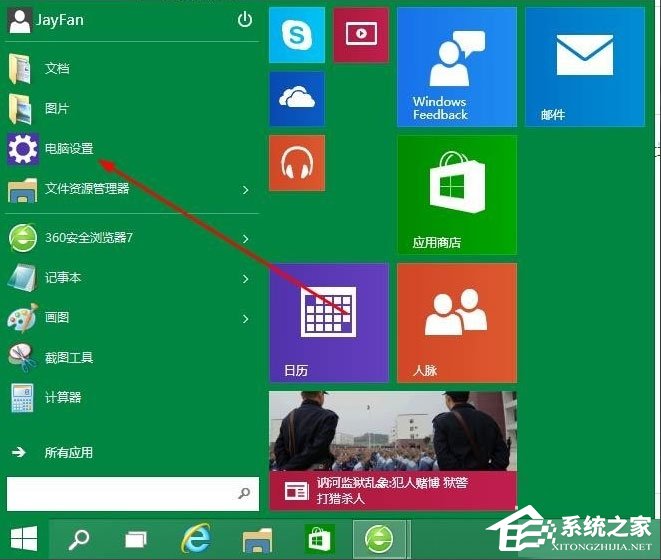 2、点击【更新和恢复】;
2、点击【更新和恢复】; 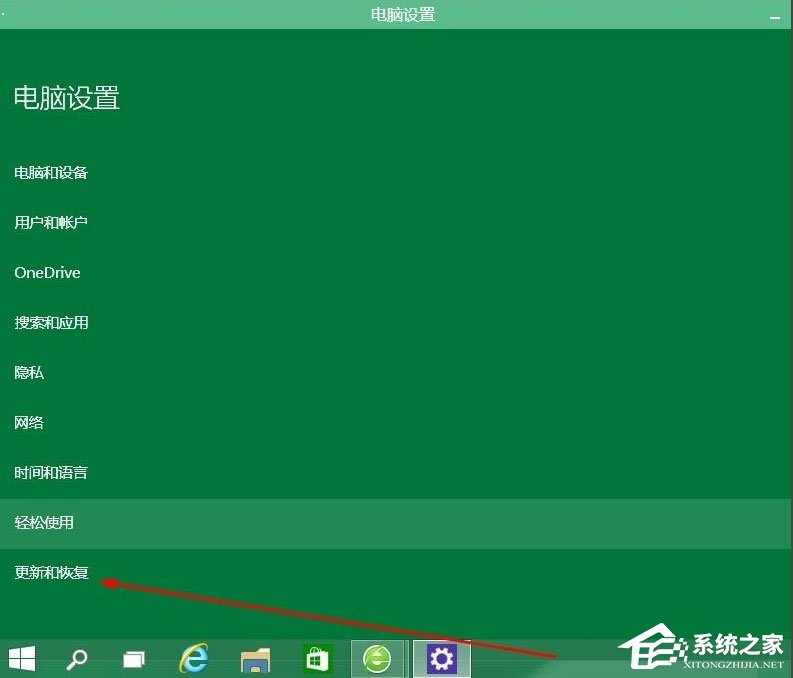 3、点击Windows更新;
3、点击Windows更新; 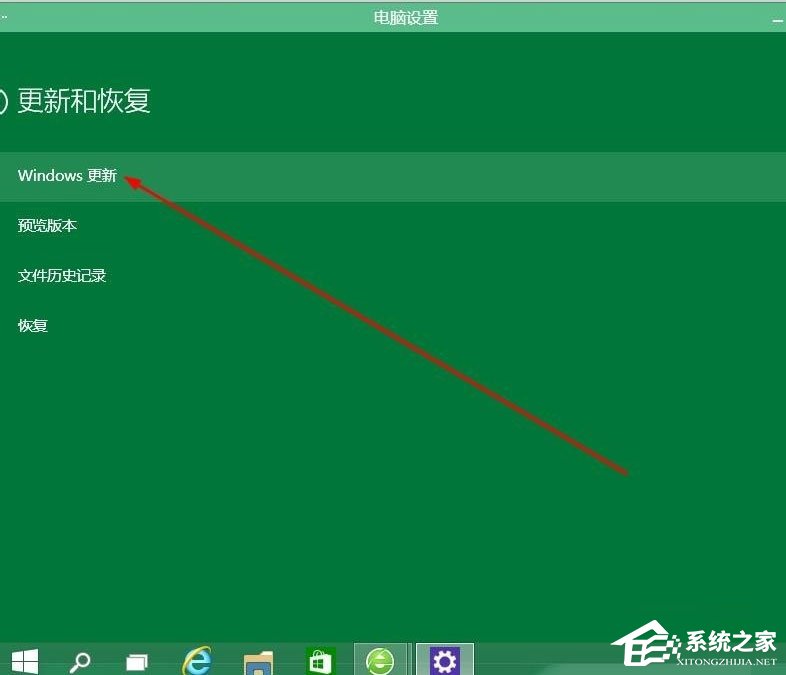 4、点击【立即检查】就会自动检查并下载安装最新版Win10更新包。
4、点击【立即检查】就会自动检查并下载安装最新版Win10更新包。 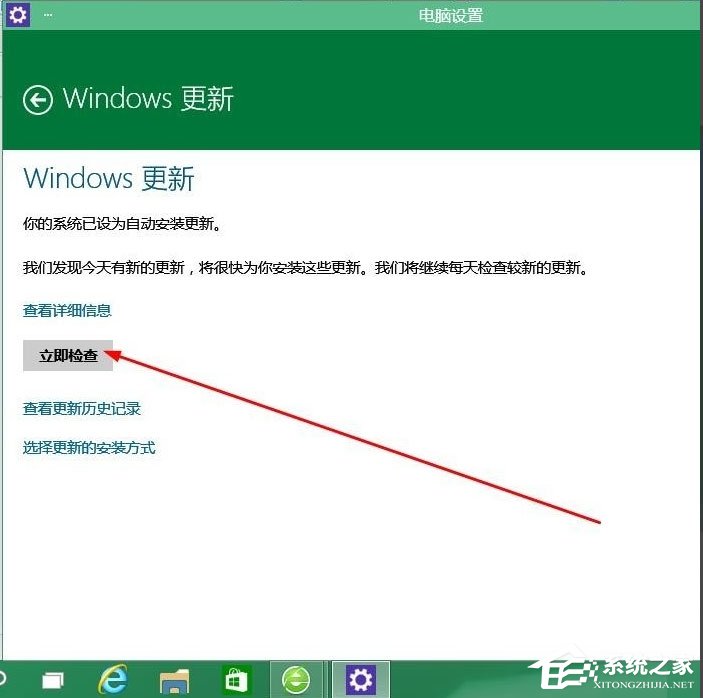 方法二 1、在【这台电脑】上右击——【属性】;
方法二 1、在【这台电脑】上右击——【属性】; 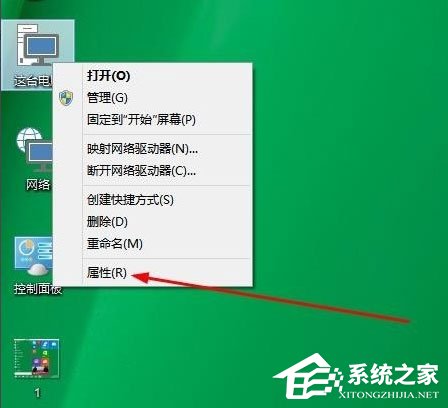 2、点击左下角的【Windows更新】;
2、点击左下角的【Windows更新】; 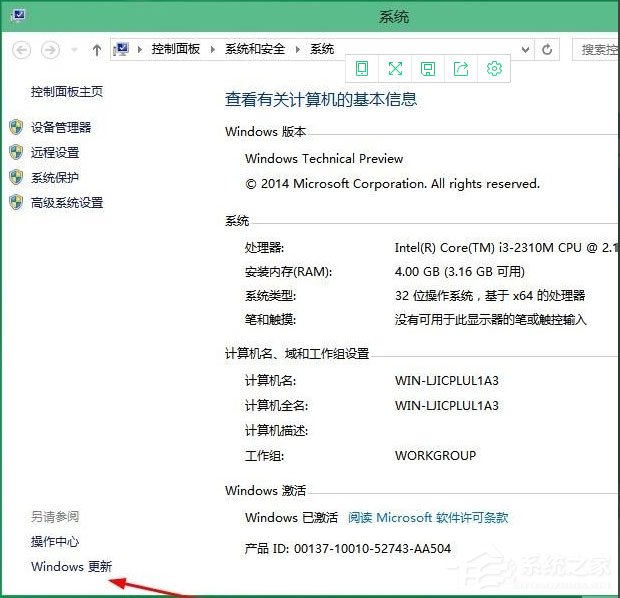 3、然后可以看到您的系统更新设置状态,由于Win10系统默认自动更新,其实,这时候系统会自动检测最新版本,可用更新,然后自动安装。
3、然后可以看到您的系统更新设置状态,由于Win10系统默认自动更新,其实,这时候系统会自动检测最新版本,可用更新,然后自动安装。 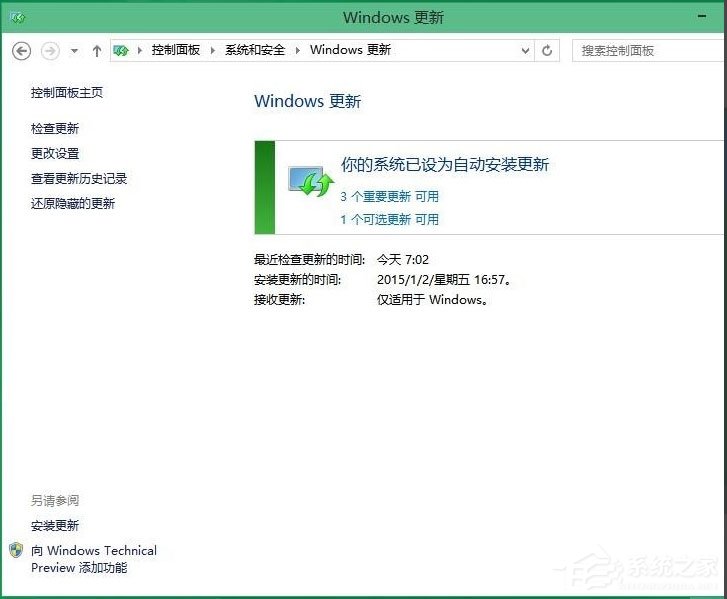 以上就是小编教给大家的Win10升级版本的具体方法,只要按照以上方法操作,就能够轻轻松松的升级Win10版本了。
以上就是小编教给大家的Win10升级版本的具体方法,只要按照以上方法操作,就能够轻轻松松的升级Win10版本了。 转载说明:欢迎转载本站所有文章,如需转载请注明来源于《绝客部落》。
本文链接:https://juehackr.net/jishu/xitong/jiaocheng/6477.html